サイト内サーチ
人気記事
カテゴリー
-
人気タグ
2023.12.18
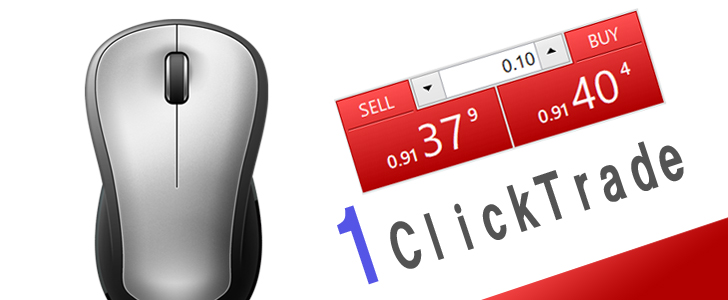
MT4/MT5にはワンクリックトレード(ワンクリック注文)という機能があります。
文字通りワンクリックで成行注文を行う機能で、サクサクトレードすることが可能です。
標準搭載されている機能ですが、誤発注の危険を考えてか、初期状態では表示されていません。
本記事では、ワンクリックトレードを有効化し表示する方法や、パネルの見方を解説します。
また、ワンクリック決済についても同時に触れていますので参考にして下さい。
サクサクトレードしたいならXMがおすすめ! XMは日本人に特に人気の海外FX業者です。日本語サポートが充実している点が人気の理由です。 安定した取引環境を提供していることも魅力で出金拒否が起こりにくいことでも有名です。 XMをぜひ活用ください!
ワンクリックトレードパネルはMT4/MT5共にほぼ同じ操作で表示できます。
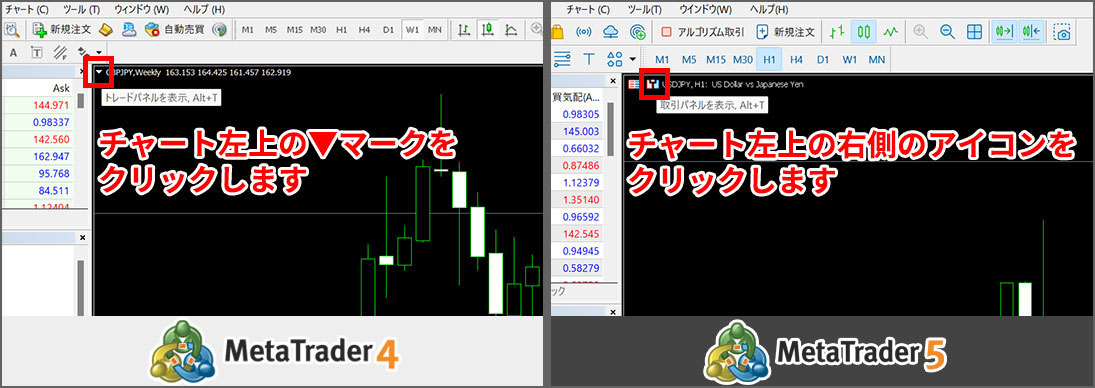
※ショートカットキーの(Alt+T)でも表示させることができます。
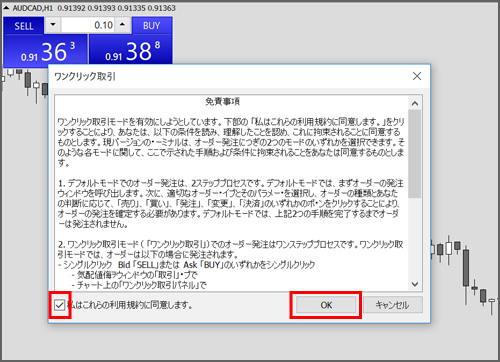
初めてワンクリック取引を利用する場合、利用規約への同意が必要になります。
「ワンクリックのオーダー発注は、確認画面が出ずに即座に処理するため、誤発注のリスクがありますよ」といった内容です。
問題ない場合は、確認の上「私はこれらの利用規約に同意します。」にチェックを入れ、OKをクリックして完了です。
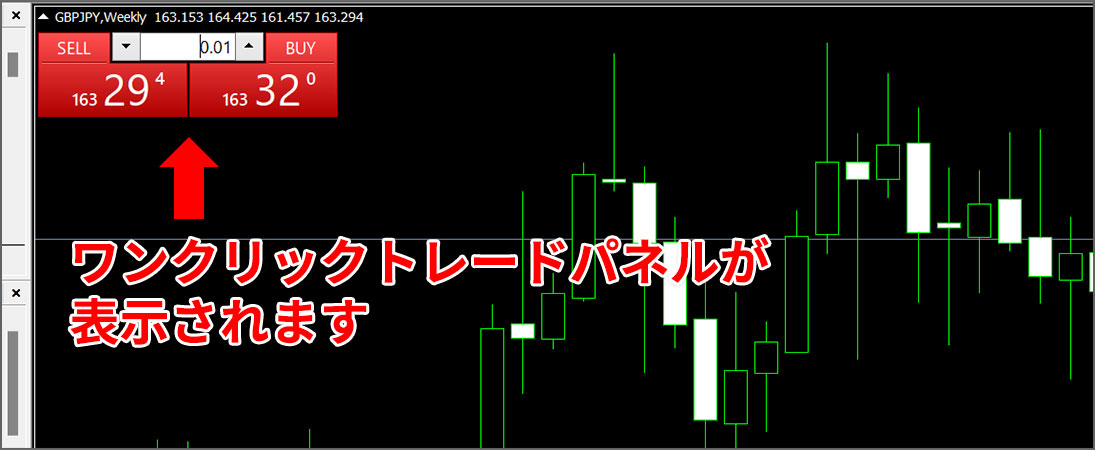
「ワンクリックトレードが表示されない」、「クリックしてもワンクリックトレードができない」という場合はいくつか原因が考えられます。
利用規約をキャンセルしてしまったなどの理由で、ワンクリック注文の許可をしていない場合があります。
1-1. まず、メニューバーの「ツール」から「オプション」をクリックします。

1-2. 「取引」タブの「ワンクリック取引」にチェックが入っているか確認します。チェックが入っていない場合はチェックを入れます。
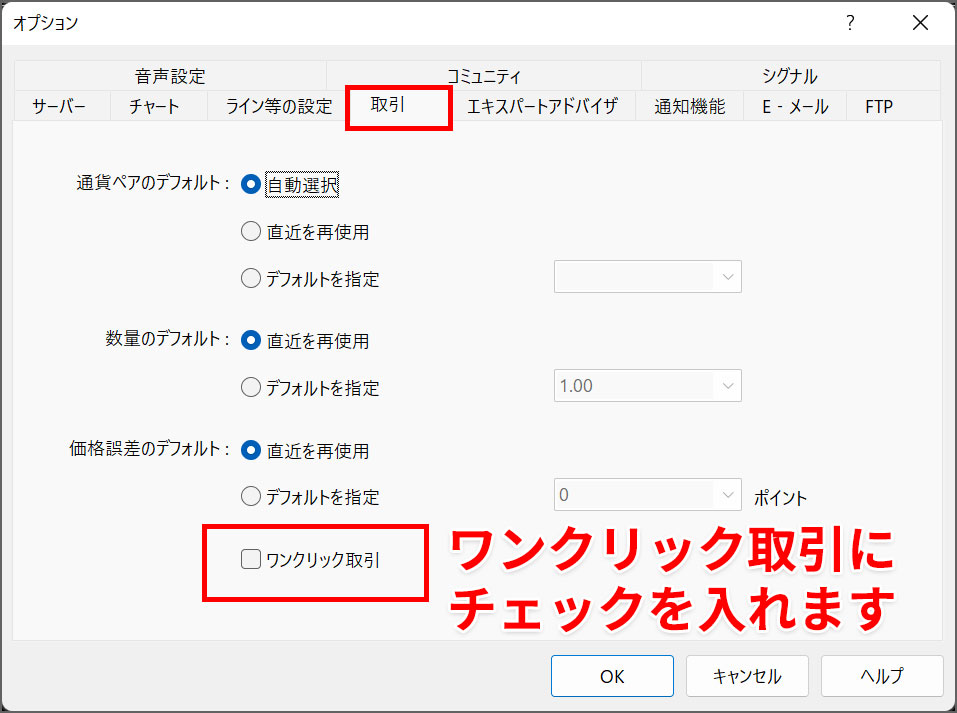
1-3. 免責事項を確認の上「私はこれらの利用規約に同意します。」にチェックを入れ、OKをクリックして完了です。
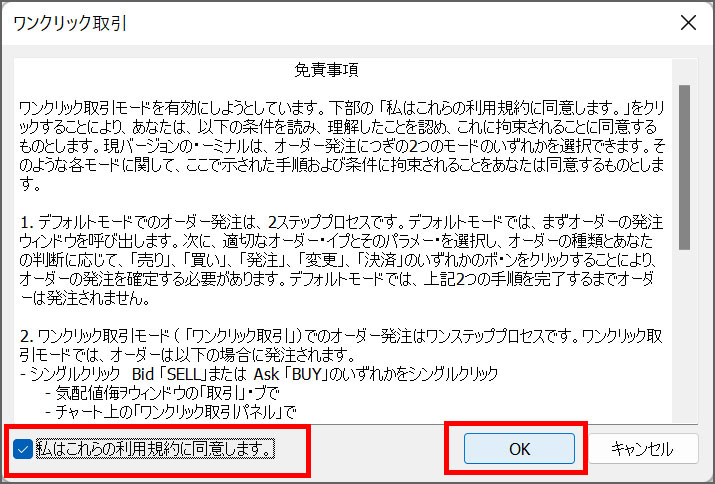
パネルをクリックしてもトレードできない場合は、取引ロット数の設定が間違っている場合があります。
取引できる数量はFX業者や銘柄によっても違うので注意が必要です。
FX業者によっては、口座開設した時に閲覧専用のログインパスワードが送られてきます。
こちらでログインしていた場合は取引ができないのでワンクリックトレードも機能しないという事になります。
見落としがちですが、XM Trading(エックスエム)などでは表示している通貨ペアが違う口座タイプの場合があります。
例えば、zero口座を利用している場合は通貨ペアに「EURUSD.」のように「.」がついています。
マイクロ口座の場合は「EURUSDmicro」という表示で、スタンダート口座はそのまま「EURUSD」です。
「EURUSD.」と思ったら「EURUSD」だったという事もありえます。
別の口座タイプの通貨ペアは注文する事ができないので、自分の口座タイプの通貨ペアなのかを確認しましょう。
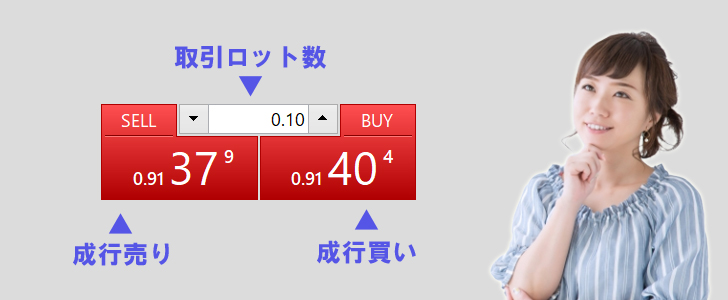
ワンクリック取引パネルの見かたと使い方を解説していきます。
まず上画像で0.10と表記されている部分が「取引ロット数」です。左右の▽△でまず注文数を設定します。
後は、SELL と表示されているパネルをクリックすることで「成行売り」、BUYと表示されているパネルをクリックで「成行買い」を、それぞれ行うことができます。
文字通りワンクリックで即注文になるので、間違いがないように十分気をつけましょう。
また表示されたパネルは時間によって色が変わります。これらはそれぞれ、
| 青色 | 表示価格が直近の価格よりも高い場合 |
| 赤色 | 表示価格が直近価格よりも低い場合 |
| 灰色 | 表示価格が15秒間変化していない場合 |
となります。
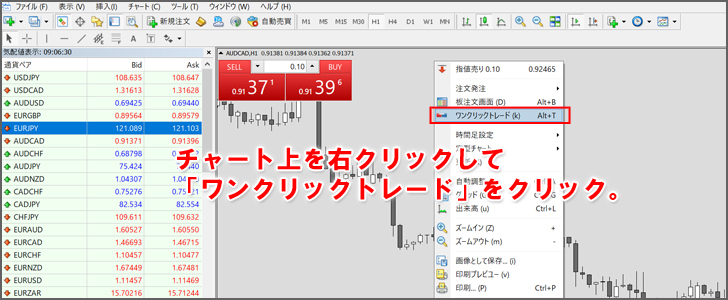
ワンクリックトレードを非表示にしたい場合もあるかと思います。
ショートカットキーは覚えてしまえば表示・非表示がスムーズに行えます。
基本、この手のオプションは、チャートを右クリックで解決できることが多いので、忘れてしまった場合は、こちらを利用しましょう。
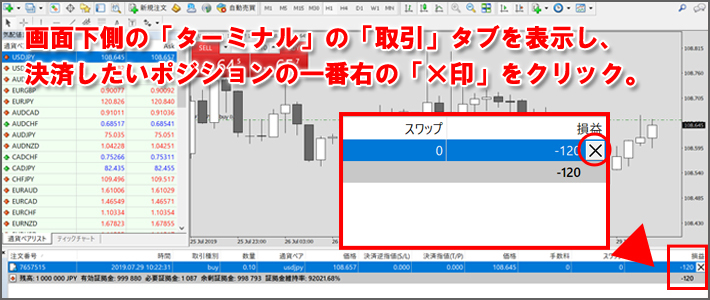
MT4/MT5でのワンクリック決済は、画面下部のターミナルウィンドウ(ツールボックス)の「取引」タブを表示し、決済したいポジションの一番右の「×」をクリックすることでできます。
ただしこれはワンクリックではありますが、ポジション毎にそれぞれ決済する必要があります。ワンクリックでの一括決済はMT4/MT5の標準機能として備わっていません。
ただ、一括決済のツールをMT4/MT5に導入することは可能です。

| XMの詳細 | |
|---|---|
| オススメ度 | ★★★★★ |
| 最大レバレッジ | 1,000倍 |
| ロスカット水準 | 20% |
| ゼロカット | 〇 |
| 最低取引枚数 | 最低入金の設定なし |
| ドル円スプレッド | 1.6pips~ |
| 手数料 | 無料 |
| 日本語サポート | 電話・メール・ライブチャット |

MT4チャートの上下の幅を変更方法・縦軸(価格)の固定方法
2023.12.8
MT4

【MT4/MT5】通貨の強弱を知ることのできるインジケーター「Absolute Currency Strength」
2023.11.28
MT4 MT5

iPhoneでMT4/MT5アプリがダウンロードできない!?原因と対処方法を解説
2023.11.27
MT4 MT5 スマホ ダウンロード

【MT4/MT5】RSIを表示してみよう!設定値や使い方をわかりやすく解説
2023.12.5
MT4 MT5 オシレーター系指標

MT4/MT5チャートの拡大(ズームイン)・縮小(ズームアウト)を自由自在に使いこなそう!
2023.12.13
手法 MT4 MT5
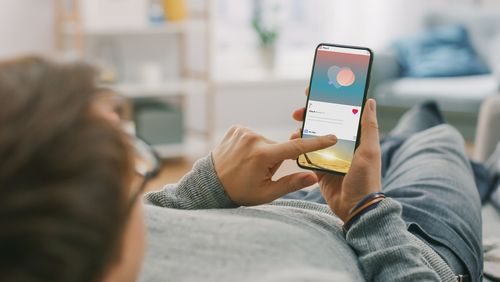
自動スクロールで勝手にチャートが動くのを防ぐ方法と右端シフトについて
2023.12.19
MT4 トラブル対処法